Dalam dunia pengolahan kata, Microsoft Word adalah alat yang sangat kuat dan serbaguna. Salah satu aspek paling fundamental dari membuat dokumen yang profesional dan terstruktur adalah mengelola tata letak halaman, yang mencakup ukuran kertas dan pengaturan margin. Meskipun seringkali diabaikan oleh pengguna pemula, menguasai fungsi ini dapat membuat perbedaan signifikan dalam tampilan, keterbacaan, dan kepatuhan dokumen Anda terhadap standar tertentu. Artikel ini akan membawa Anda dalam perjalanan mendalam untuk memahami cara mengubah ukuran kertas di Word, dengan fokus khusus pada pengaturan margin kiri dan kanan, agar dokumen Anda terlihat rapi, seimbang, dan sesuai dengan kebutuhan Anda.
Mengapa Ukuran Kertas dan Margin Itu Penting?
Sebelum kita menyelami "bagaimana"-nya, mari kita pahami "mengapa"-nya.
- Ukuran Kertas: Ini menentukan dimensi fisik halaman dokumen Anda. Pilihan umum termasuk Letter (8.5 x 11 inci), Legal (8.5 x 14 inci), A4 (210 x 297 mm), dan A5 (148 x 210 mm). Memilih ukuran yang tepat penting untuk pencetakan, pengarsipan, dan bahkan untuk presentasi digital. Dokumen yang dirancang untuk dicetak pada kertas A4 tidak akan terlihat sama jika ditampilkan pada ukuran Letter tanpa penyesuaian.
- Margin: Margin adalah area kosong di sekitar teks pada setiap sisi halaman. Margin yang tepat memberikan ruang visual bagi pembaca, mencegah teks terlihat terlalu penuh atau "tenggelam" di tepi halaman. Margin juga berperan penting dalam:
- Keterbacaan: Memberikan "ruang napas" untuk mata saat membaca.
- Penjilidan: Jika dokumen akan dijilid, margin yang lebih lebar di sisi tertentu (misalnya, margin kiri) diperlukan untuk mengakomodasi lubang penjilidan tanpa menutupi teks.
- Estetika: Margin yang seimbang berkontribusi pada tampilan profesional dan terorganisir dari dokumen.
- Kepatuhan: Banyak publikasi, jurnal, dan tugas akademis memiliki spesifikasi margin yang ketat.
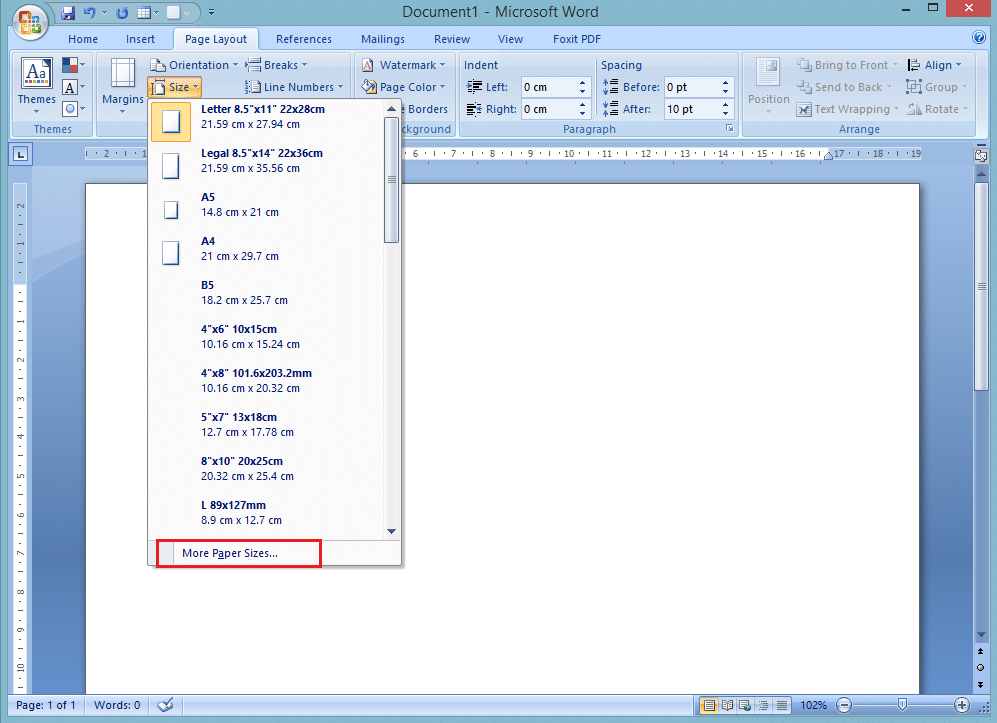
Memahami Antarmuka Word untuk Tata Letak Halaman
Di Microsoft Word, pengaturan ukuran kertas dan margin sebagian besar dikelola melalui tab Layout (atau Page Layout di versi Word yang lebih lama). Di dalam tab ini, Anda akan menemukan grup Page Setup yang berisi opsi-opsi krusial seperti:
- Size: Untuk memilih ukuran kertas.
- Margins: Untuk mengatur lebar margin.
- Orientation: Untuk memilih antara potret (vertikal) dan lanskap (horizontal).
Langkah 1: Mengubah Ukuran Kertas Dokumen Anda
Mengubah ukuran kertas adalah langkah pertama yang mendasar. Ini adalah pengaturan global yang memengaruhi seluruh dokumen Anda, kecuali jika Anda menggunakan bagian (section) yang berbeda dengan pengaturan tata letak yang berbeda.
- Buka Dokumen Anda: Jalankan Microsoft Word dan buka dokumen yang ingin Anda sesuaikan.
- Akses Tab Layout: Klik pada tab Layout di pita (ribbon) Word.
- Pilih Opsi "Size": Di dalam grup Page Setup, Anda akan melihat tombol bertuliskan Size. Klik tombol ini.
- Pilih Ukuran Kertas yang Diinginkan: Sebuah menu drop-down akan muncul menampilkan berbagai ukuran kertas standar.
- Pilihan Umum: Anda akan melihat opsi seperti Letter (8.5" x 11"), Legal (8.5" x 14"), A4 (210 x 297 mm), A5 (148 x 210 mm), dan lainnya.
- "More Paper Sizes…": Jika ukuran yang Anda cari tidak terdaftar, klik opsi More Paper Sizes… di bagian bawah menu drop-down. Ini akan membuka dialog box Page Setup yang lebih rinci.
Menggunakan Dialog Box "Page Setup" untuk Ukuran Kertas Kustom
Jika Anda memerlukan ukuran kertas yang tidak standar, dialog box Page Setup adalah tempatnya.
- Buka Dialog Box "Page Setup": Setelah mengklik More Paper Sizes… dari menu "Size", dialog box Page Setup akan terbuka. Pastikan Anda berada di tab Paper.
- Pilih Ukuran dari Daftar: Anda dapat memilih ukuran dari daftar drop-down Paper size.
- Masukkan Ukuran Kustom: Jika ukuran yang Anda inginkan tidak ada, pilih Custom Size dari daftar. Dua kotak akan muncul:
- Width: Masukkan lebar kertas yang diinginkan.
- Height: Masukkan tinggi kertas yang diinginkan.
- Units: Perhatikan unit pengukuran yang digunakan (inci, sentimeter, milimeter, dll.). Anda dapat mengubah unit ini di File > Options > Advanced > Show document content > Measurement units.
- Klik "OK": Setelah memasukkan ukuran kustom, klik OK untuk menerapkan perubahan.
Pentingnya Pengaturan "Apply to": Saat Anda mengubah ukuran kertas (atau margin), Word biasanya akan menanyakan opsi Apply to.
- Whole document: Menerapkan pengaturan ke seluruh dokumen.
- This point forward: Menerapkan pengaturan dari posisi kursor Anda saat ini hingga akhir dokumen. Ini berguna jika Anda ingin memulai bagian baru dengan tata letak yang berbeda.
- Selected text: Menerapkan pengaturan hanya pada teks yang sedang Anda pilih.
Untuk mengubah ukuran kertas seluruh dokumen, pastikan Anda memilih Whole document.
Langkah 2: Mengubah Margin Kiri dan Kanan (dan Lainnya)
Setelah ukuran kertas diatur, langkah selanjutnya adalah mengatur margin. Fokus utama kita adalah margin kiri dan kanan, tetapi penting untuk memahami pengaturan margin lainnya juga.
- Kembali ke Tab Layout: Pastikan Anda masih berada di tab Layout.
- Pilih Opsi "Margins": Di dalam grup Page Setup, klik tombol Margins.
- Pilih Preset Margin: Word menyediakan beberapa preset margin umum:
- Normal: Margin 1 inci di semua sisi.
- Narrow: Margin yang lebih kecil (misalnya, 0.5 inci).
- Moderate: Margin yang seimbang.
- Wide: Margin yang lebih lebar.
- Mirrored: Margin simetris, sering digunakan untuk buku yang dicetak agar halaman kiri dan kanan memiliki margin yang berlawanan untuk penjilidan.
- Office (2003 and later): Margin yang lebih besar untuk penjilidan.
Mengatur Margin Kustom (Fokus pada Kiri dan Kanan)
Untuk kontrol yang lebih presisi, terutama jika Anda perlu mengatur margin kiri dan kanan secara spesifik ke 1.2 inci (atau nilai lain), Anda perlu menggunakan opsi kustom.
-
Pilih "Custom Margins…": Di bagian bawah menu drop-down Margins, klik Custom Margins….
-
Dialog Box "Page Setup" (Tab Margins): Ini akan membuka dialog box Page Setup lagi, kali ini pada tab Margins.
-
Sesuaikan Nilai Margin: Anda akan melihat empat kotak untuk mengatur margin:
- Top: Margin atas.
- Bottom: Margin bawah.
- Left: Margin kiri. Di sinilah Anda akan memasukkan nilai yang Anda inginkan, misalnya 1.2 inci.
- Right: Margin kanan. Masukkan nilai yang sama, misalnya 1.2 inci.
- Gutter: Ini adalah ruang tambahan yang ditambahkan ke margin penjilidan. Jika Anda tidak menjilid dokumen Anda, ini biasanya diabaikan.
- From edge: Ini menentukan jarak header dan footer dari tepi kertas.
-
Masukkan Nilai untuk Margin Kiri dan Kanan:
- Klik pada kotak Left dan ketikkan 1.2. Word biasanya akan secara otomatis menambahkan satuan pengukuran (misalnya, inci atau cm) jika Anda telah mengaturnya di opsi. Jika tidak, Anda bisa mengetik "1.2 in" atau "3.05 cm" (1.2 inci ≈ 3.05 cm).
- Klik pada kotak Right dan ketikkan nilai yang sama, 1.2.
- Anda juga dapat menyesuaikan margin Top dan Bottom sesuai kebutuhan Anda, atau membiarkannya pada pengaturan default jika tidak ada persyaratan spesifik.
-
Perhatikan Bagian "Orientation": Pastikan Orientation diatur dengan benar (Portrait atau Landscape) sesuai dengan dokumen Anda.
-
Perhatikan Bagian "Pages": Di sini Anda dapat memilih apakah pengaturan margin ini berlaku untuk Whole document atau This point forward. Untuk mengubah margin seluruh dokumen, pastikan Whole document dipilih. Jika Anda ingin pengaturan margin baru dimulai dari posisi kursor Anda, pilih This point forward.
-
Klik "OK": Setelah Anda memasukkan nilai yang diinginkan untuk margin kiri dan kanan, dan memastikan pengaturan lainnya sudah benar, klik OK untuk menerapkan perubahan.
Visualisasi Perubahan Margin
Setelah Anda mengklik "OK", Anda akan melihat perubahan segera tercermin pada dokumen Anda. Garis tepi halaman akan menggeser, dan teks akan menyesuaikan posisinya di dalam area yang lebih kecil di kedua sisi. Anda dapat melihat penggaris di bagian atas dan samping dokumen (jika diaktifkan melalui tab View > Show > Ruler) untuk memvisualisasikan margin secara fisik.
Kapan Menggunakan Margin Kustom 1.2 inci?
Margin 1.2 inci (sekitar 3 cm) adalah margin yang cukup lebar. Ini sering kali diperlukan dalam situasi berikut:
- Dokumen Akademis atau Tesis: Beberapa universitas atau panduan gaya penulisan memerlukan margin yang lebar untuk memberikan ruang bagi anotasi, komentar, atau bahkan untuk memudahkan pembacaan.
- Dokumen yang Akan Dicetak dan Dijilid: Margin kiri yang lebih lebar sering kali penting untuk mengakomodasi penjilidan. Margin 1.2 inci di kiri mungkin memberikan ruang yang cukup untuk penjilidan yang tebal.
- Desain Tata Letak Khusus: Terkadang, desainer mungkin memilih margin yang lebih lebar untuk tujuan estetika, menciptakan tampilan yang lebih lapang dan elegan.
- Dokumen yang Dibaca di Layar dalam Jangka Waktu Lama: Margin yang lebih lebar dapat mengurangi kelelahan mata saat membaca dokumen yang panjang di layar komputer.
Menggunakan Pengaturan Margin untuk Penjilidan (Gutter)
Jika dokumen Anda akan dijilid, Anda mungkin perlu mempertimbangkan opsi Gutter di tab Margins pada dialog box Page Setup.
- Gutter: Ini adalah ruang tambahan yang ditambahkan ke margin tertentu (biasanya kiri atau atas, tergantung pada orientasi penjilidan) untuk mengimbangi ketebalan penjilidan.
- Gutter Position: Anda dapat memilih apakah gutter ditambahkan ke Left atau Top.
- Mirrored Margins: Saat menggunakan mirrored margins, Word secara otomatis menempatkan margin yang lebih lebar di sisi dalam (kiri pada halaman genap, kanan pada halaman ganjil) untuk penjilidan. Opsi gutter sering kali digunakan bersama dengan mirrored margins untuk hasil terbaik.
Contoh Skenario: Menyiapkan Dokumen untuk Jurnal Ilmiah
Misalkan Anda sedang menyiapkan makalah untuk jurnal ilmiah yang meminta ukuran kertas A4 dengan margin kiri 1.2 inci, margin kanan 1 inci, margin atas 1 inci, dan margin bawah 1 inci.
- Ubah Ukuran Kertas:
- Pergi ke Layout > Size.
- Pilih A4.
- Pastikan Apply to adalah Whole document.
- Ubah Margin:
- Pergi ke Layout > Margins > Custom Margins….
- Di tab Margins:
- Set Top ke 1 in.
- Set Bottom ke 1 in.
- Set Left ke 1.2 in.
- Set Right ke 1 in.
- Biarkan Gutter ke 0 in (jika tidak ada instruksi spesifik tentang gutter terpisah).
- Pastikan Apply to adalah Whole document.
- Klik OK.
Tips Tambahan untuk Tata Letak Halaman yang Efektif
- Gunakan Garis Penggaris (Ruler): Aktifkan penggaris (View > Show > Ruler) untuk memvisualisasikan margin dan indentasi secara langsung di halaman Anda. Anda dapat menyeret indikator margin pada penggaris untuk penyesuaian cepat, tetapi menggunakan dialog box Page Setup memberikan presisi yang lebih baik.
- Periksa "Apply to": Selalu periksa kembali pengaturan "Apply to" untuk memastikan Anda tidak secara tidak sengaja mengubah tata letak hanya sebagian dari dokumen Anda.
- Gunakan Bagian (Sections) untuk Tata Letak yang Berbeda: Jika Anda memerlukan tata letak yang berbeda untuk bagian-bagian tertentu dari dokumen Anda (misalnya, halaman sampul, daftar isi, bab utama), gunakan fitur Breaks > Section Breaks (di tab Layout > Breaks). Setiap bagian dapat memiliki pengaturan ukuran kertas, margin, orientasi, header, dan footer yang berbeda.
- Pratinjau Sebelum Mencetak: Selalu gunakan File > Print untuk melihat pratinjau dokumen Anda sebelum mencetaknya. Ini adalah cara terbaik untuk memastikan tata letak terlihat seperti yang Anda inginkan pada media fisik.
- Konsistensi adalah Kunci: Pertahankan konsistensi dalam pengaturan margin dan ukuran kertas di seluruh dokumen Anda untuk tampilan yang profesional.
Kesimpulan
Mengubah ukuran kertas dan mengatur margin kiri serta kanan di Microsoft Word adalah keterampilan penting yang memberdayakan Anda untuk menciptakan dokumen yang tidak hanya informatif tetapi juga menarik secara visual dan patuh pada standar yang diperlukan. Dengan memahami tab Layout dan dialog box Page Setup, Anda dapat dengan mudah mengontrol dimensi halaman dan ruang kosong di sekeliling teks Anda. Baik Anda sedang mengerjakan tugas sekolah, laporan bisnis, atau publikasi, menguasai pengaturan ini akan memastikan bahwa dokumen Anda tampil dengan cara yang paling efektif dan profesional. Jangan ragu untuk bereksperimen dengan nilai-nilai yang berbeda sampai Anda mencapai keseimbangan yang sempurna untuk kebutuhan spesifik Anda.

